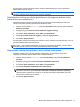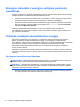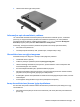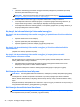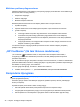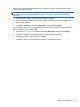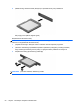User Guide
Energijos matuoklio ir energijos vartojimo parametrų
naudojimas
Energijos matuoklis yra „Windows“ darbalaukyje. Energijos matuoklis leidžia greitai pasiekti energijos
vartojimo parametrus ir peržiūrėti likusią akumuliatoriaus įkrovą.
● Kad būtų rodoma likusi akumuliatoriaus įkrova procentais ir esamas energijos vartojimo planas,
perkelkite žymiklį ant energijos matuoklio piktogramos „Windows“ darbalaukyje.
●
Norėdami naudoti maitinimo parinktis spustelėkite energijos matuoklio piktogramą ir pasirinkite
elementą iš sąrašo. Taip pat pradžios ekrane galite įvesti maitinimas, pasirinkti Parametrai,
tada pasirinkti Maitinimo parinktys.
Skirtingos energijos matuoklio piktogramos nurodo, ar kompiuteris veikia naudodamas
akumuliatoriaus energiją, ar išorinį maitinimo šaltinį. Akumuliatoriui pasiekus žemą ar kritinį įkrovos
lygį, parodomas pranešimas.
Veikimas naudojant akumuliatoriaus energiją
Kai įkrautas akumuliatorius yra kompiuteryje, o kompiuteris neprijungtas prie išorinio maitinimo
šaltinio, kompiuteris naudoja akumuliatoriaus energiją. Jei kompiuteryje yra įdėtas įkrautas
akumuliatorius, o kintamosios srovės adapteris yra atjungtas, kompiuteris pradeda veikti naudodamas
akumuliatoriaus energiją, o ekrano ryškumas sumažinamas, kad būtų taupoma energija.
Akumuliatorius kompiuteryje palengva išsikrauna, kai kompiuteris yra išjungtas ir atjungtas nuo
išorinio maitinimo šaltinio.
Kompiuterio akumuliatoriaus naudojimo laikas kinta, priklausomai nuo maitinimo valdymo parametrų,
kompiuteryje veikiančių programų, ekrano ryškumo, prie kompiuterio prijungtų išorinių įrenginių ir kitų
veiksnių.
Keičiamojo akumuliatoriaus išėmimas
PERSPĖJIMAS! Kad išvengtumėte galimų saugumo problemų, naudokite tik kartu su kompiuteriu
pateiktą, atsarginį arba suderinamą keičiamąjį akumuliatorių, įsigytą iš HP.
ĮSPĖJIMAS: Jei keičiamasis akumuliatorius yra vienintelis kompiuterio maitinimo šaltinis, jį išėmę
galite prarasti informaciją. Kad neprarastumėte informacijos, prieš išimdami akumuliatorių, įrašykite
savo darbą operacinėje sistemoje „Windows“.
1. Norėdami, kad akumuliatorius būtų atlaisvintas, stumkite akumuliatoriaus tvirtinamąjį fiksatorių
(1), tada pastumkite akumuliatoriaus atlaisvinimo fiksatorių (2).
42 6 skyrius Energijos vartojimo valdymas